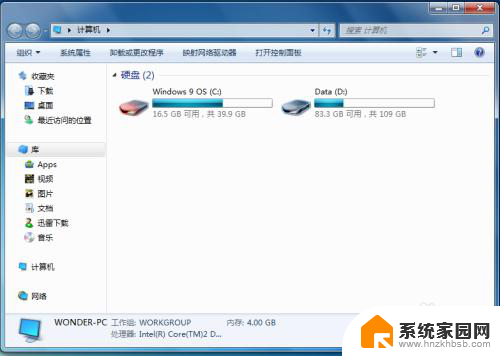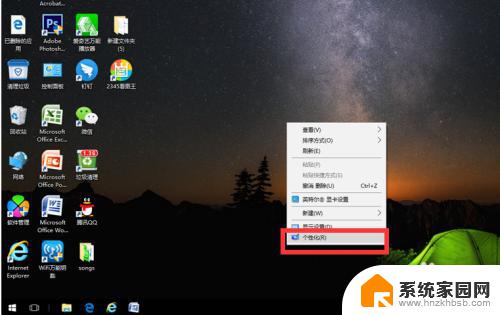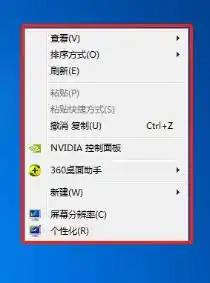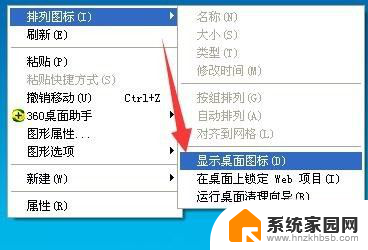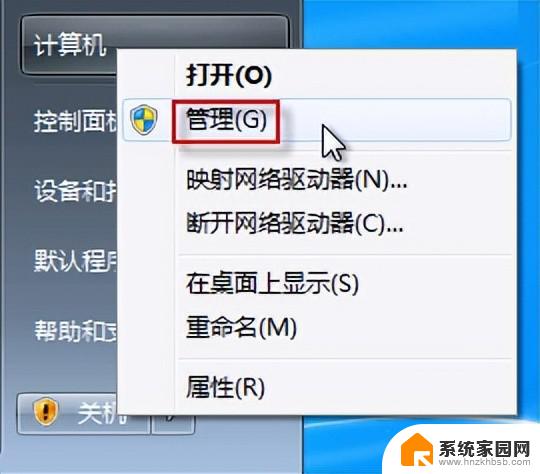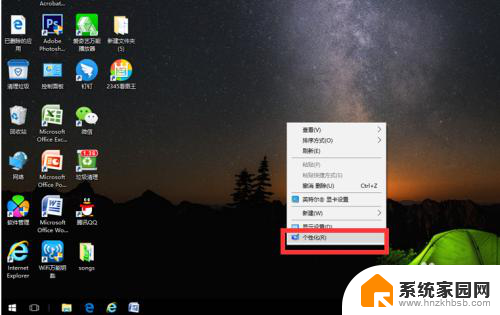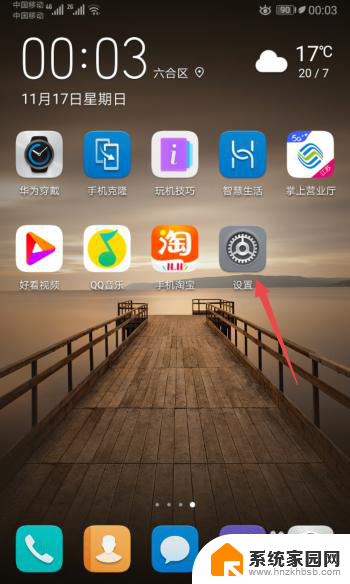桌面qq图标不见了怎么弄回来 电脑桌面上QQ图标丢失怎么办
当我们使用电脑时,经常会遇到一些小问题,比如在桌面上找不到QQ图标,这个问题可能让我们感到困惑和不知所措,因为我们习惯了通过QQ与朋友和家人保持联系。不要担心解决这个问题并重新找回QQ图标其实并不难。在本文中我们将介绍一些简单的方法来帮助您找回丢失的QQ图标,并重新享受QQ带来的便利和乐趣。
步骤如下:
1.发现电脑桌面上qq图标没有了的时候,我们右键一下桌面左下角的开始菜单。并点选“搜索”。
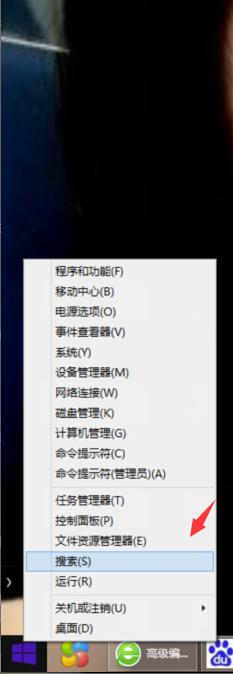
2.在弹出搜索选项后,我们在搜索框输入QQ,并点击搜索。
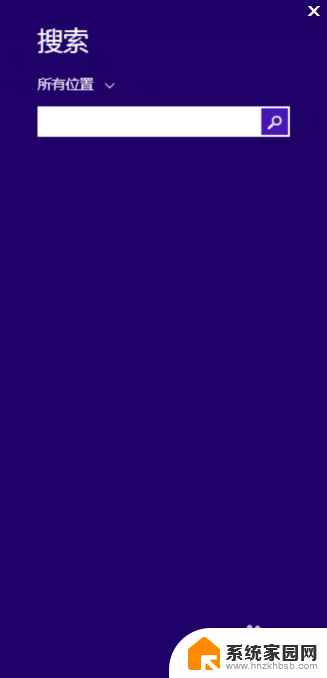
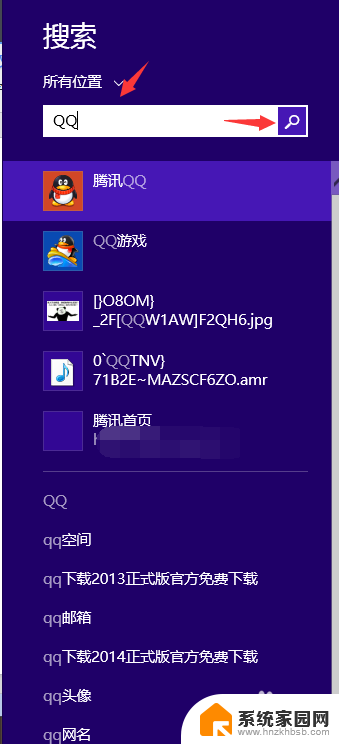
3.点击搜索后,我们进入新窗口中找到腾讯QQ选项并右键一下它。然后在窗口下方出现的选项中我们点击“打开文件位置”。
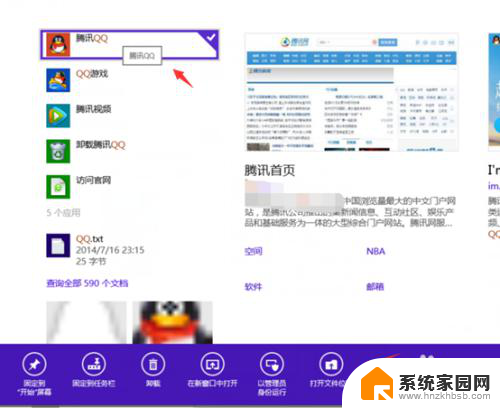
4.在我们点击打开文件位置后,我们这时会进入到QQ程序所在电脑的位置。
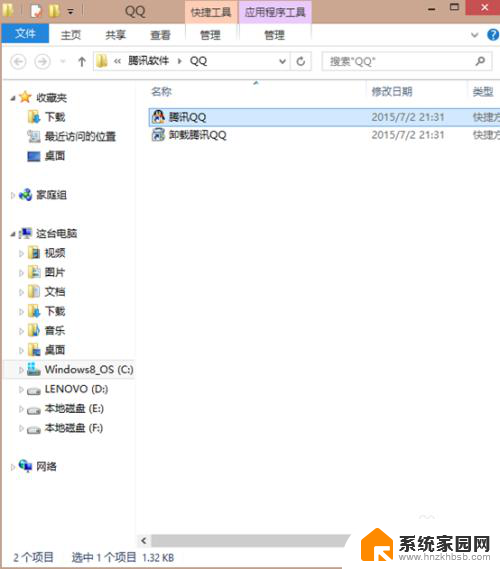
5.接着,这里我们在打开来的文件位置中右键一下腾讯QQ,并点选“创建快捷方式”选项。
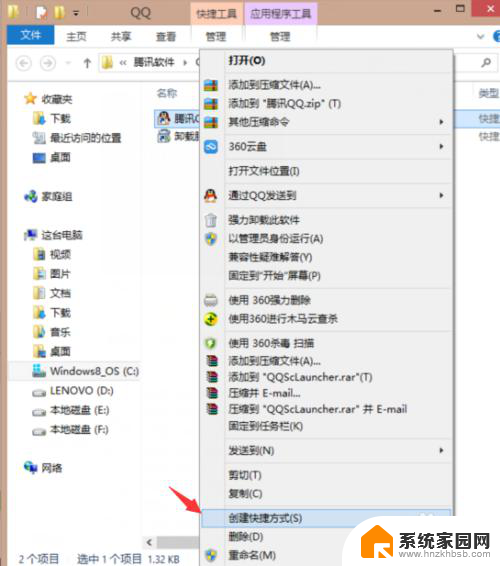
6.点选创建快捷方式后选项后,窗口弹出“快捷方式”对话框。这里我们点击“是”,最后返回我们桌面即可看到QQ快捷打开方式图标了。
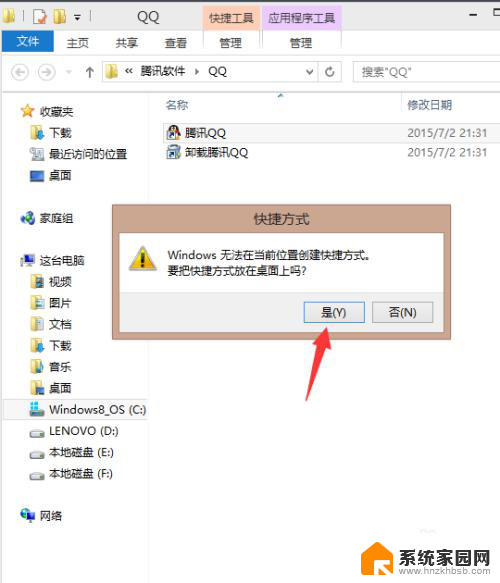
以上就是桌面qq图标不见了怎么弄回来的全部内容,如果您不清楚的话,可以按照小编的方法来操作,希望这些方法能对大家有所帮助。